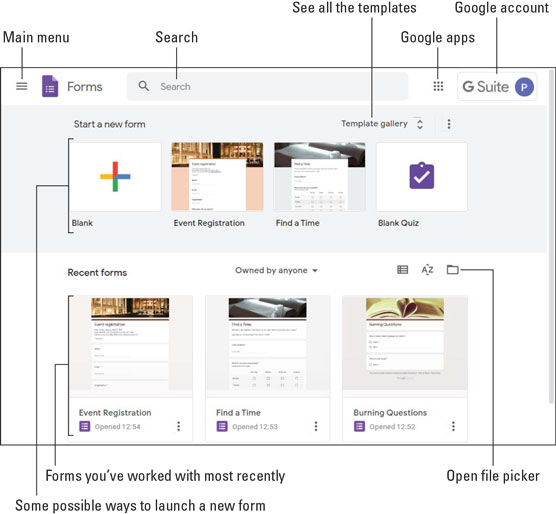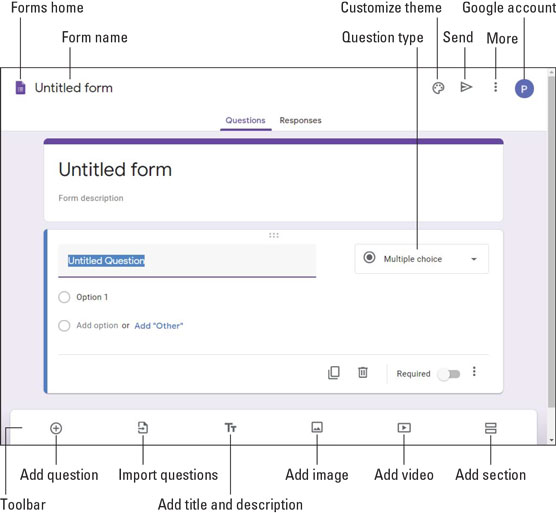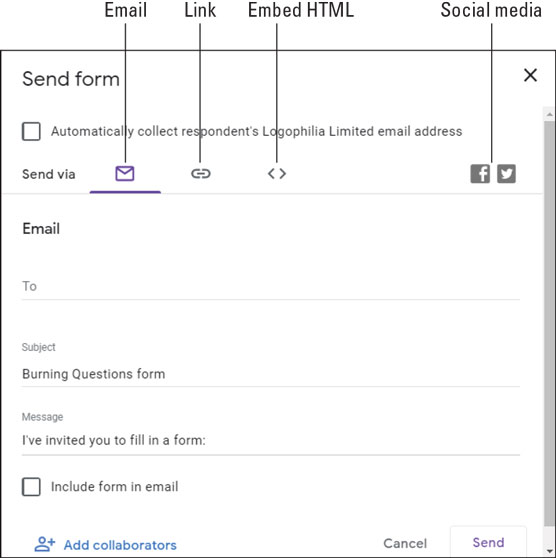Jūs izmantojat G Suite lietotni Veidlapas, kā norāda tās nosaukums, lai izveidotu veidlapas, kurās tiek apkopota informācija no cilvēkiem. Tā varētu būt veidlapa, kas ļauj cilvēkiem reģistrēties pasākumam, pasūtīt produktu vai pakalpojumu, sniegt atsauksmes par kaut ko, piedalīties aptaujā vai pārbaudīt savas zināšanas viktorīnā. Neatkarīgi no veidlapas satura lietotne Forms automātiski apkopo atbildes, lai vēlāk varētu tās analizēt.
Viens no vienkāršākajiem, taču visnoderīgākajiem veidiem, kā sadarboties ar citiem, ir lūgt viņiem informāciju. Piemēram, varat lūgt saviem klientiem atsauksmes par produktu vai pakalpojumu vai kolēģiem par jūsu rīkoto notikumu. Vai vēlaties uzzināt, ko cilvēki domā par tēmu? Nosūtiet viņiem aptauju. Vai vēlaties novērtēt, cik daudz cilvēki zina par tēmu? Uzdodiet viņiem viktorīnu.
“Izklausās lieliski,” es dzirdu jūs domājam, taču tas arī izklausās pēc liela darba. Tā noteikti būtu, ja vajadzīgās formas būtu jāveido ar savas vaiga sviedriem. Par laimi, jūs varat izveidot veidlapas bez svīšanas, izmantojot Google veidlapas. Neatkarīgi no tā, vai modificējat esošu veidni vai veidojat veidlapu no jauna, Forms atvieglo profesionāla izskata atsauksmju veidlapu, reģistrācijas veidlapu, novērtējumu, aptauju, viktorīnu un daudz ko citu publicēšanu.
Google veidlapu vietne
Kad esat gatavs, izmantojiet kādu no tālāk norādītajām metodēm, lai veidlapu sākumlapa būtu redzama.
- Pārlieciniet savu tīmekļa pārlūkprogrammu novirzīt jūs uz Google veidlapām .
- Ja izmantojat G Suite lietotni, kurai ir Google Apps ikona (piemēram, Gmail vai Kalendārs), noklikšķiniet uz Google Apps un pēc tam uz Veidlapas.
Veidlapu sākumlapa
Pirmoreiz atverot veidlapas, tiek parādīta sākumlapa, kas izskatās līdzīga šeit parādītajai lapai.
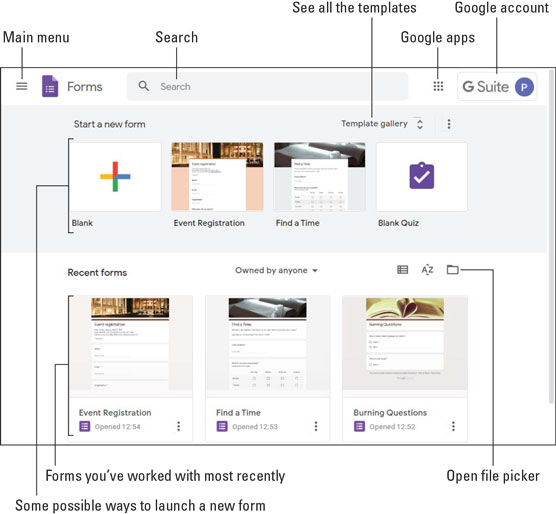
Mājas lapa ir jūsu Veidlapu pārejas punkts.
Ātri izbrauciet pa ekrānu, lai zinātu, kas šeit ir (attēls norāda uz funkcijām nākamajā sarakstā):
- Galvenā izvēlne: noklikšķiniet uz šīs ikonas, lai atvērtu galveno izvēlni, kas sniedz piekļuvi citām G Suite lietotnēm (piemēram, dokumentiem un izklājlapām), iestatījumiem un diskam. Lai aizvērtu izvēlni, noklikšķiniet uz jebkuras tukšas vietas ārpus izvēlnes.
- Meklēt: meklējiet veidlapas vajadzīgajam vienumam.
- Google lietotnes: parādiet ikonas visām Google lietotnēm.
- Google konts: iegūstiet piekļuvi savam Google kontam.
- Sākt jaunu veidlapu: parādiet dažas veidnes, kuras varat izmantot, lai sāktu jaunu veidlapu. Veidne ir dokuments, kas nāk ar iepriekš tekstu, formatējumu, un (dažreiz) attēlu, lai jūs pretī labam sākumam.
- Veidņu galerija : noklikšķiniet šeit, lai skatītu pilnu veidlapu veidņu sarakstu.
- Jaunākās veidlapas: šīs ir trīs veidlapas, ar kurām esat strādājis pēdējā laikā.
- Atvērt failu atlasītāju: noklikšķiniet uz šīs ikonas, lai atvērtu failu no Diska vai augšupielādētu failu no sava datora.
Izveidojiet jaunu formu
Kad esat nokļuvis veidlapu sākumlapā, vēlēsities izveidot jaunu veidlapu. Ir divi veidi, kā lūgt Forms izveidot jaunu dokumentu:
- Lai atvērtu tukšu veidlapu (tas ir, veidlapu bez iepriekš definēta teksta vai formatējuma), noklikšķiniet uz Tukšs.
- Lai atvērtu veidlapu, kurā ir rediģēšanai gatavs teksts un formatējums, atlasiet vienu no veidņu elementiem, kas parādīti sadaļā Sākt jaunu veidlapu, vai noklikšķiniet uz pogas Veidņu galerija un pēc tam izvēlieties veidni no garā iespēju saraksta, ko Forms displeji.
Ekrāns Bez nosaukuma veidlapa
Izveidojot veidlapu no jauna, tiek parādīts ekrāns Bez nosaukuma veidlapa, kas parādīts nākamajā attēlā un ietver šādas funkcijas:
- Dokumenta apgabals: kur pievienojat, rediģējat un formatējat dokumenta tekstu.
- Veidlapu sākumlapa: novirza jūs atpakaļ uz veidlapu sākumlapu.
- Veidlapas nosaukums: nosaukums, ko piešķīrāt veidlapai. Kad sākat jaunu veidlapu, apgabalā ir redzama forma Bez nosaukuma .
- Pielāgot motīvu: ļauj mainīt veidlapas kopējo izskatu.
- Sūtīt: izsūta veidlapu, kad esat pabeidzis.
- Vairāk: parāda komandu izvēlni.
- Google konts: sniedz jums piekļuvi jūsu Google kontam.
- Rīkjosla: piedāvā ātru piekļuvi dažiem noderīgiem veidlapu līdzekļiem.
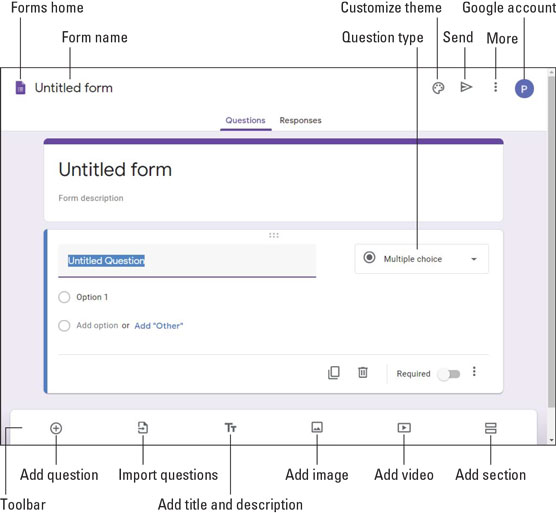
Jauna forma un iezīmes, kas to ieskauj.
Izgatavojiet formu
Kamēr jūsu jaunā veidlapa gaida jūsu ievadi, tālāk ir norādītas vispārīgās darbības, kas jāveic, lai izveidotu darba veidlapu.
Ievadiet veidlapas nosaukumu.
Ievadiet veidlapas aprakstu.
Nomainiet beznosaukuma jautājuma tekstu ar jautājumu, kuru vēlaties uzdot.
Izmantojiet jautājumu veidu sarakstu (skatiet iepriekšējo attēlu), lai atlasītu jautājuma formātu.
Kopumā ir desmit jautājumu formāti, tostarp vairākas izvēles iespējas (respondenti izvēlas vienu no iespējamo atbilžu grupas), izvēles rūtiņas (ieslēgt un izslēgt atbildes), nolaižamā izvēlne (izvēlēties atbildi no saraksta), īsa atbilde un rindkopa. (garāka atbilde).
Redzamās atbilžu vadīklas ir atkarīgas no jautājuma formāta. (Piemēram, vairāku iespēju izvēlei tiek izmantotas radio pogas.)
Ja vēlaties atkārtoti izmantot jautājumus, ko pievienojāt iepriekšējai veidlapai, neievadiet tos no jauna. Tā vietā noklikšķiniet uz Importēt jautājumus, atlasiet veidlapu, kurā ir jautājumi, un pēc tam noklikšķiniet uz Atlasīt.
Ievadiet tekstu pirmās atbildes opcijai, ja to prasa jautājuma formāts.
Pievienojiet papildu iespējas, ja nepieciešams jautājumam.
Noklikšķiniet uz ikonas Pievienot jautājumu.
Garākām veidlapām vai veidlapām, kas aptver vairākus priekšmetus, bieži vien palīdz veidlapu sadalīt vairākās sadaļās. Lai savai veidlapai pievienotu sadaļu, noklikšķiniet uz ikonas Pievienot sadaļu.
Atkārtojiet 3.–6. darbību jaunajam jautājumam.
Atkārtojiet 7. un 8. darbību, līdz veidlapa ir aizpildīta.
Izmēģiniet jauno veidlapu, noklikšķinot uz ikonas Vairāk un parādītajā izvēlnē izvēloties Priekšskatījums.
Izveidojiet viktorīnu
Ja vēlaties, lai jūsu veidlapa būtu viktorīna, jums ir jāveic daži pielāgojumi:
- Noklikšķiniet uz ikonas Vairāk un pēc tam parādītajā izvēlnē izvēlieties Iestatījumi, lai varētu atvērt dialoglodziņu Iestatījumi. Atlasiet cilni Viktorīnas un pēc tam noklikšķiniet uz slēdža Padarīt šo par viktorīnu. Pēc noklusējuma Forms parāda lietotājam rezultātu uzreiz pēc viktorīnas iesniegšanas. Ja vēlaties vispirms pārskatīt viktorīnu, noklikšķiniet uz opcijas Vēlāk, pēc manuālas pārskatīšanas. Noklikšķiniet uz Saglabāt, lai pārvērstu veidlapu par viktorīnu.
Ja sākat viktorīnu no nulles, vienkāršākais veids ir veidņu galerijā atlasīt veidni Blank Quiz.
- Katram jautājumam tagad ir redzama saite Atbildes atslēga. Noklikšķiniet uz Atbildes taustiņš, iestatiet jautājumam piešķiramo punktu skaitu, izvēlieties, kura opcija (vai opcijas ir) pareizā atbilde, un pēc tam noklikšķiniet uz Gatavs.
Veidlapu līdzstrādnieku pievienošana
Kāpēc pašam veidot veidlapu, ja varat pamudināt citus cilvēkus savā organizācijā (un ārpus tās), lai viņi iesaistītos un palīdzētu? Es nevaru izdomāt iemeslu! Lai piesaistītu vienu vai vairākus līdzstrādniekus, noklikšķiniet uz ikonas Vairāk un pēc tam parādītajā izvēlnē izvēlieties Pievienot līdzstrādniekus. Parādītajā dialoglodziņā Koplietošanas iestatījumi ir divi veidi, kā mudināt cilvēkus strādāt pie jūsu veidlapas.
- Saites kopīgošana : sadaļā Kam ir piekļuve noklikšķiniet uz Mainīt, lai atvērtu dialoglodziņu Saites kopīgošana, atlasiet, ar ko vēlaties koplietot veidlapu, un pēc tam noklikšķiniet uz Saglabāt. Kopējiet adresi, kas parādās lodziņā Saite uz kopīgošanu, un pēc tam ielīmējiet adresi e-pastā, tekstā, tīmekļa lapā vai jebkurā citā vietā.
- Uzaiciniet personas pa e-pastu: izmantojiet tekstlodziņu Uzaicināt personas, lai ievadītu to personu vārdus vai e-pasta adreses, kuras vēlaties uzaicināt sadarboties. Ja vēlaties savā e-pastā iekļaut pielāgotu ziņojumu, noklikšķiniet uz Pievienot ziņojumu un pēc tam ievadiet savu ziņojumu tekstlodziņā. Noklikšķiniet uz Sūtīt, lai aktivizētu ielūgumus.
Nosūtiet savu veidlapu
Kad veidlapa (vai viktorīna) ir aizpildīta un esat to veiksmīgi priekšskatījis, ir pienācis laiks padarīt veidlapu pieejamu tās respondentiem. Ir trīs veidi, kā padarīt veidlapu pieejamu: e-pasts, saite un tīmekļa lapa.
Patiesībā ir ceturtais veids, kā kopīgot savu veidlapu: izmantojot sociālos medijus. Kā norādīts nākamajā attēlā (skatiet nākamo sadaļu), varat noklikšķināt uz Facebook ikonas vai Twitter ikonas, lai šajās vietnēs kopīgotu saiti uz savu veidlapu.
Veidlapas nosūtīšana pa e-pastu
Ja vēlaties, lai veidlapu aizpildītu tikai atlasītas personas no jūsu organizācijas, nosūtiet veidlapu pa e-pastu, veicot šādas darbības:
Noklikšķiniet uz Sūtīt.
Sadaļā Sūtīt, noklikšķiniet uz ikonas E-pasts.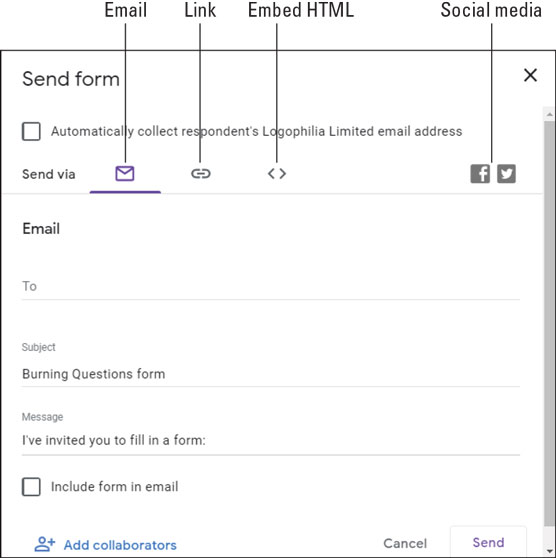
Dialoglodziņā Veidlapas nosūtīšana izmantojiet saskarni E-pasts, lai kopīgotu veidlapu pa e-pastu.
Izmantojiet lauku Kam, lai atlasītu katru personu savā organizācijā, kurai vēlaties aizpildīt veidlapu.
Ja nepieciešams, rediģējiet rindiņu Tēma.
Ja vēlaties, rediģējiet lauku Ziņojums.
Noklikšķiniet uz Sūtīt. Veidlapas izsūta e-pastu, kurā ir ietverta poga Aizpildīt veidlapu, uz kuras lietotāji noklikšķina, lai atvērtu veidlapu.
Veidlapas saites kopīgošana
Ja vēlaties kopīgot savu veidlapu ne tikai pa e-pastu, bet arī izmantojot tekstu, tērzēšanu vai jebkuru citu teksta līdzekli, jums ir jāsaņem saite uz veidlapu un jānosūta saite saviem skatieniem. Lūk, kā tas tiek darīts:
Noklikšķiniet uz Sūtīt.
Sadaļā Sūtīt, noklikšķiniet uz ikonas Saite. Dialoglodziņā Sūtīt veidlapu tiek parādīta saite uz veidlapu.
Veidlapu adreses mēdz būt diezgan garas. Ja vēlaties sūtīt īsāku adreses versiju, noklikšķiniet uz izvēles rūtiņas Saīsināt URL.
Noklikšķiniet uz Kopēt. Veidlapas kopē veidlapas adresi jūsu datora starpliktuvē.
Ielīmējiet saiti jebkurā multividē, kuru vēlaties izmantot veidlapas kopīgošanai.
Noklikšķiniet uz Aizvērt (X).
Veidlapas iegulšana tīmekļa lapā
Ja vēlaties padarīt savu veidlapu pieejamu ikvienam, kam ir piekļuve noteiktai tīmekļa lapai, un jūs zināt, kā (vai zināt kādu, kas zina, kā) pievienot lapai HTML, veiciet šīs darbības, lai lapā iegultu veidlapas HTML kodu:
Noklikšķiniet uz Sūtīt.
Sadaļā Sūtīt, noklikšķiniet uz ikonas Iegult HTML. Dialoglodziņā Sūtīt veidlapu tiek parādīts veidlapas HTML kods.
Izmantojiet tekstlodziņu Platums un Augstums, lai norādītu tā rāmja izmērus, kurā atrodas forma.
Noklikšķiniet uz pogas Kopēt. Veidlapas kopē veidlapas HTML jūsu datora starpliktuvē.
Ielīmējiet HTML savas tīmekļa lapas kodā.
Noklikšķiniet uz Aizvērt (X).
Veidlapas atbilžu pārbaude
Kad respondenti aizpilda veidlapu un noklikšķina uz Iesniegt, iesniegtās veidlapas sāks parādīties veidlapas cilnē Atbildes. Šeit ir redzams atbilžu kopsavilkums, katra jautājuma rezultāti un katra lietotāja atbildes. Jūs saņemat arī ikonu Izveidot izklājlapu, lai ielādētu atbildes izklājlapu failā datu analīzei. Mīļi!